Si të krijoni tekst të plotë dhe të zbrazët, si të katërfishoni dhe shtrembëroni transparent ose në një sfond me ngjyra me filtrin Distort with Swirl and Pinch
gimp
është programi më i mirë falas midis alternativave të atyre të shtrenjta
photoshop. Mund të instalohet në
Windows, Mac dhe Linux dhe është me kod të hapur. Nuk përditësohet shumë shpesh, por kjo është gjithashtu një plus sepse është shumë i qëndrueshëm dhe i besueshëm.
gimp
mund të instalohet duke klikuar mbi
Shkarko [numri i versionit] pastaj zgjidhni lidhjen e sistemit tuaj operativ dhe shkoni te butoni
Shkarkoni direkt Gimp.
Në kohën e shkrimit të këtij postimi, versioni më i fundit është
2.10.30. një përdorues dritaret do të shkarkojë një skedar në .exe mbi të cilin klikoni dy herë dhe ndiqni kutitë e dialogut për të përfunduar instalimin.
Në një artikull të mëparshëm ju tregova se si të krijoni një tekst të referuar
shikoni vetëm kufirin
ndërsa pjesa e brendshme e personazheve mbetet transparente. Në këtë udhëzues, unë do t'ju tregoj se si të krijoni një tekst i shtrembëruar Në të njëjtën linjë.
Nuk është një procedurë e vështirë, por është mjaft e gjatë, kështu që në tekst domosdoshmërisht do të më duhet të jem konciz, qoftë edhe i detajuar, ndaj kam përcjellë udhëzuesin vizual që mund ta ndiqni duke konsultuar videon e ngulitur më poshtë.
në fakt kam postuar në tim
Kanali në Youtube
një tutorial në të cilin unë shpjegoj se si të krijojë tekst të shtrembëruar ton mbi ton.
e leshon veten gimp atëherë ju shkoni lart
Windows -> Dockers -> Paletat. Cilësimet e paracaktuara gimp ato zakonisht do të shfaqen në panelin e sipërm djathtas. Ndër paletat zgjedhim atë me ngjyrat që na pëlqejnë më shumë. Paletat gjithashtu mund të modifikohen, por unë nuk do të ndalem në këtë.
Në testin tim zgjodha paletën kafe dhe të verdhë me
22 ngjyra. Klikoni dy herë mbi to për t'i parë në një skedë tjetër në të njëjtin panel. Klikoni në një nga ngjyrat më të errëta. Pasi të klikoni, kjo ngjyrë do të kapet nga ngjyra në
Kati i parë në paleta nën vegla. Tani le të krijojmë një projekt.
ai shkon lart Skedar -> E re për të shfaqur dritaren e konfigurimit. Dimensionet e paracaktuara janë lënë (1920x1080px) dhe klikoni mbi + opsione të avancuara. Brenda
Mbushe me ti zgjedh ngjyra e planit të parë dhe shkoni lart Ne rregull.
Në qendër të paraqitjes së gimp prandaj do të ketë një
fletë ngjyra e vendosur në paleta. Ju shkruani kombinimin e tastit Ctrl + Shift + J për të përshtatur dimensionet e projektit me ato të paraqitjes
Gimp.
Ju ktheheni në skedën e paletës kafe dhe të verdhë dhe ju zgjidhni një Ngjyrë më e lehtë që do të supozohet nga ai në
Kati i parë. Ju zgjidhni mjetin
Teksti (T. në tastierë) dhe zgjidhni familjen e shkronjave (për shembull, ndikim i kondensuar) dhe një madhësi të përshtatshme (për shembull, 100 piksele) dhe klikoni mbi projektin.
Futni tekstin, klikoni brenda dhe shkruani
Ctrl + PARA për ta zgjedhur atë. Përzgjedhja përfshin shfaqjen e shiritave vertikalë të ndërthurur me karaktere teksti. Vepron në shigjetën e dimensionit.

Do të krijohet një i ri Niveli e cila do të marrë emrin e tekstit të shtypur. Sigurohuni që ky nivel të jetë zgjedhur dhe shkoni te mjeti lëvizin. Me kursorin e tërhiqni tekstin në kufirin e sipërm të projektit.
Ai hyn Paneli i shtresave , dhe me shtresën e tekstit të zgjedhur, klikoni 3 herë rreth
Krijo një dublikatë të shtresës. më pas do të krijohet
gjithsej 4 kopje të shtresës së tekstit. Përzgjidhet më i larti.
Pastaj klikoni në mjetin Align (Q në tastierë). Brenda
opsionet e veglave ti zgjedh Imazhi brenda
E lidhur me. Me kursorin vizatoni a
drejtkëndësh rreth tekstit për të zgjedhur kutinë tuaj.
Kështu që ju shkoni i pari Rreshtoni në qendër të thjerrëzës menjehere Shpërndani objektivat në mënyrë të barabartë vertikalisht. Teksti që futni do të jetë
shtuar për të gjithë gjatësinë vertikale nga projekti.
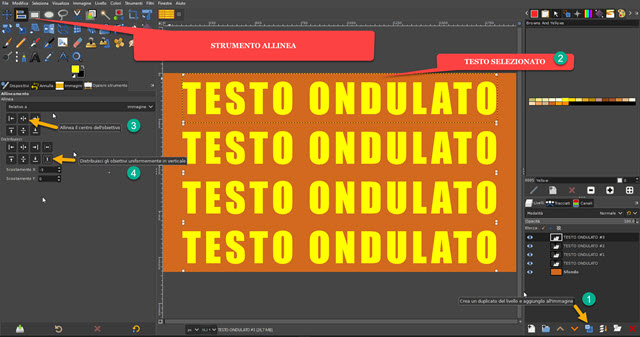
Me tekstin dhe madhësinë e dizajnit të zgjedhur, katër rreshta të tekstit që kemi vendosur me dublikatat e shtresave duhet të përshtaten. Ju zgjidhni shtresën e tekstit në vend më të ulëta atëherë ju shkoni lart Krijo një shtresë të re.
Në dritaren që hapet, ju i jepni nivelit një emër, zgjidhni
Transparenca brenda Mbushe me dhe shkoni lart
Ne rregull. Tani zgjidhni shtresën e tekstit bazë dhe klikoni mbi të me butonin e djathtë të miut. Në menynë e kontekstit që hapet ju zgjidhni
alfa në përzgjedhje Këtë
do të zgjedhë të gjitha kufijtë e tekstit. Më pas shkoni te skeda Mënyrat që është në të djathtë të
Nivelet. Nëse jo, shkoni lart
Windows -> Panelet e lidhshme -> Shtigjet.
klikoni brenda përzgjedhja e rrugës për të shtuar një
Përzgjedhja Në kartë. Tani shkoni lart
Zgjidhni -> Asnjë për të çzgjedhur kufirin e tekstit. përsëri në Paneli i shtresave dhe zgjidhni të shtuarat transparente.
Ne ndjekim pastaj Mënyrat dhe klikoni mbi
Vizatoni gjatë rrugës. Në dritaren që hapet, ju përcaktoni madhësinë e kufirit (për shembull, 6 pixel) dhe ju zgjidhni Linjë brenda Sile Line atëherë ju shkoni lart Mjekimi.
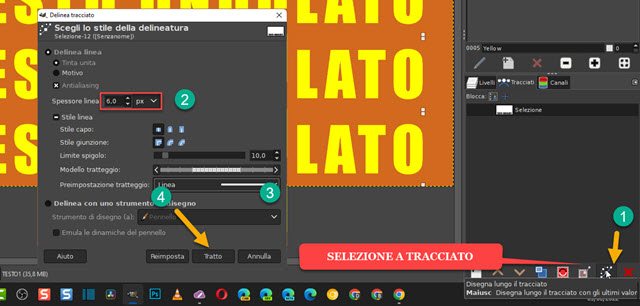
Personazhet do të zmadhohen në
matja e skajit të përcaktuara në të gjitha drejtimet. Kthehu në fillim
Nivelet.
Klikoni syrin pranë shtresës së tekstit bazë për të hequr dukshmërinë e saj. Vetëm kufiri i tekstit do të mbetet.

E njëjta procedurë përsëritet në kopjen e dytë të shtresës për të alternuar tekstet e plota dhe të zbrazëta vetëm me kufirin.
Ju hiqni dukshmërinë e tekstit të dytë në mënyrë që vetëm kufiri të jetë i dukshëm dhe më pas e hiqni atë edhe nga sfondi.
Me nivelin më të lartë të zgjedhur, ju shkoni në menunë e sipërme
Shtresa -> E re nga Visible për ta shtuar.

Në këtë pikë, ne mund të vazhdojmë në dy mënyra. E para është të lini dukshmërinë vetëm në nivel E dukshme.
kështu që vazhdoni
Filtrat -> Shtrembërimet -> Swirl and Pinch për të hapur dritaren e konfigurimit të filtrit.

Do të ketë një shtrembërim nga katër rreshtat e tekstit që mund të personalizohen duke vepruar në kursorët
Vortex, Pinch dhe Rrufeja. ai shkon lart Ne rregull pasi zgjidhni të eksportoni imazhin në png me
sfond transparent.
Nëse përtej E dukshme Ne gjithashtu i japim shikueshmëri
Poshtë
dhe më pas duke aplikuar të njëjtin filtër do të kemi këtë rezultat.
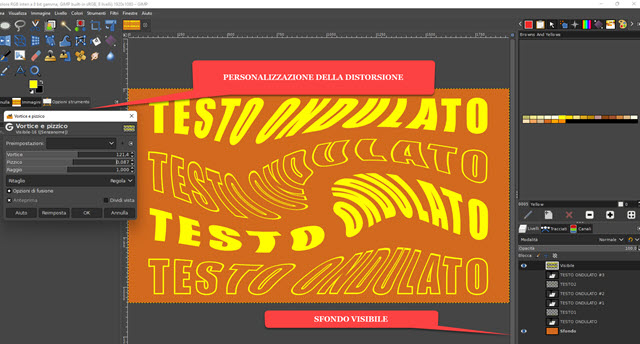
Pas personalizimit të shtrembërimit ne mundemi
ruajeni rezultatin në JPG. ai shkon lart
Skedar -> Eksporto si për të hapur dritaren e konfigurimit. ju zgjidhni dosje e daljesju jepni një
emri për imazhin duke përfshirë
zgjerim
(për shembull:
tekst transparent.png
në rastin e parë ose
tekst me sfond.jpg
në rastin e dytë). kështu që vazhdoni Eksporto hapni një dritare të dytë për t'u ngjitur përsëri Eksporto për të ruajtur imazhin.
